Google Chrome, trình duyệt phổ biến nhất trên thế giới với hàng triệu người dùng, trong đó có bạn, cung cấp một trải nghiệm duyệt web mượt mà và nhanh chóng. Việc sử dụng proxy khi truy cập Internet không chỉ mang lại lợi ích về bảo mật và ẩn danh, mà còn giúp bạn vượt qua các hạn chế địa lý và những lý do khác. Bài viết này TMProxy sẽ hướng dẫn chi tiết cách cài đặt proxy cho Google Chrome để giúp bạn tận dụng tối đa các tính năng này.

Cài đặt proxy cho Google Chrome để làm gì?
Bảo mật và quyền riêng tư
Một trong những lý do chính để sử dụng proxy là tăng cường bảo mật và bảo vệ quyền riêng tư. Proxy ẩn địa chỉ IP thực của người dùng, khiến các trang web không thể xác định chính xác vị trí hay thông tin cá nhân của bạn. Điều này đặc biệt hữu ích khi truy cập mạng từ các Wi-Fi công cộng hoặc khi bạn muốn bảo vệ dữ liệu cá nhân khỏi các hành vi giám sát trực tuyến.
Truy cập nội dung bị chặn địa lý
Một lợi ích quan trọng khác của việc sử dụng proxy là khả năng vượt qua các hạn chế về địa lý. Khi nội dung bị chặn ở một khu vực cụ thể, việc sử dụng proxy từ quốc gia khác sẽ giúp bạn truy cập các dịch vụ hoặc trang web bị giới hạn. Ví dụ, nhiều nền tảng video trực tuyến như Netflix, Hulu hoặc BBC iPlayer có nội dung chỉ có thể xem được ở một số quốc gia, và proxy sẽ giúp bạn vượt qua những hạn chế này.
Tăng tốc độ lướt web
Mặc dù không phải lúc nào cũng xảy ra, nhưng trong một số trường hợp, proxy có thể giúp cải thiện tốc độ duyệt web. Điều này có thể xảy ra khi máy chủ proxy lưu trữ các bản sao của trang web bạn thường truy cập. Thay vì yêu cầu dữ liệu từ trang web gốc, proxy có thể cung cấp thông tin từ bộ nhớ đệm, giúp giảm thời gian tải trang.
Kiểm soát và giám sát hoạt động truy cập internet
Proxy còn được sử dụng trong các tổ chức, công ty hoặc gia đình để giám sát và kiểm soát hoạt động truy cập internet. Các quản trị viên mạng có thể cấu hình proxy để chặn truy cập các trang web không mong muốn hoặc giám sát lưu lượng internet, đảm bảo an toàn thông tin. Điều này cũng giúp ngăn ngừa nhân viên truy cập các trang web giải trí trong giờ làm việc.
Tiết kiệm băng thông
Một số loại proxy, đặc biệt là proxy lưu trữ bộ nhớ đệm, có thể giúp tiết kiệm băng thông. Điều này được thực hiện bằng cách lưu trữ tạm thời các bản sao của trang web. Khi người dùng truy cập trang web đã có sẵn trong bộ nhớ đệm, proxy sẽ cung cấp nội dung mà không cần phải tải lại từ máy chủ gốc.
Ẩn danh khi lướt web
Đối với những ai quan tâm đến việc duy trì sự ẩn danh trực tuyến, sử dụng proxy là một phương pháp hiệu quả. Khi truy cập internet qua proxy, yêu cầu được gửi từ địa chỉ IP của máy chủ proxy thay vì từ máy tính của bạn, giúp bảo vệ danh tính và làm cho việc theo dõi người dùng trở nên khó khăn hơn.
Hỗ trợ quản lý nhiều tài khoản
Trong một số trường hợp, người dùng cần quản lý nhiều tài khoản trực tuyến trên cùng một dịch vụ hoặc trang web. Nếu trang web giới hạn số lượng tài khoản có thể đăng nhập từ một địa chỉ IP, việc sử dụng proxy sẽ giúp người dùng truy cập nhiều tài khoản cùng lúc mà không bị hạn chế.
Hướng dẫn cách cài đặt Proxy cho Google Chrome
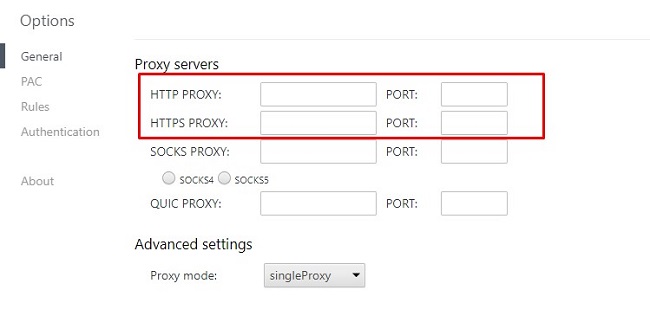
Google Chrome là một trong những trình duyệt phổ biến nhất hiện nay và cung cấp nhiều cách để cấu hình Proxy. Trong phần này, chúng tôi sẽ hướng dẫn bạn từng bước về cách cài đặt proxy cho Google Chrome.
Trước tiên, bạn cần hiểu rằng có hai cách cài đặt proxy cho Google Chrome: thông qua cài đặt mặc định của Chrome và sử dụng tiện ích mở rộng (Extension). Mỗi cách cài đặt Proxy cho Google Chrome đều có ưu điểm và nhược điểm riêng.
Hướng dẫn cấu hình HTTP Proxy với cài đặt mặc định của Chrome
Bước 1: Bước đầu tiên trong cách cài đặt proxy cho Google Chrome là mở Chrome và vào mục Cài đặt trong menu.
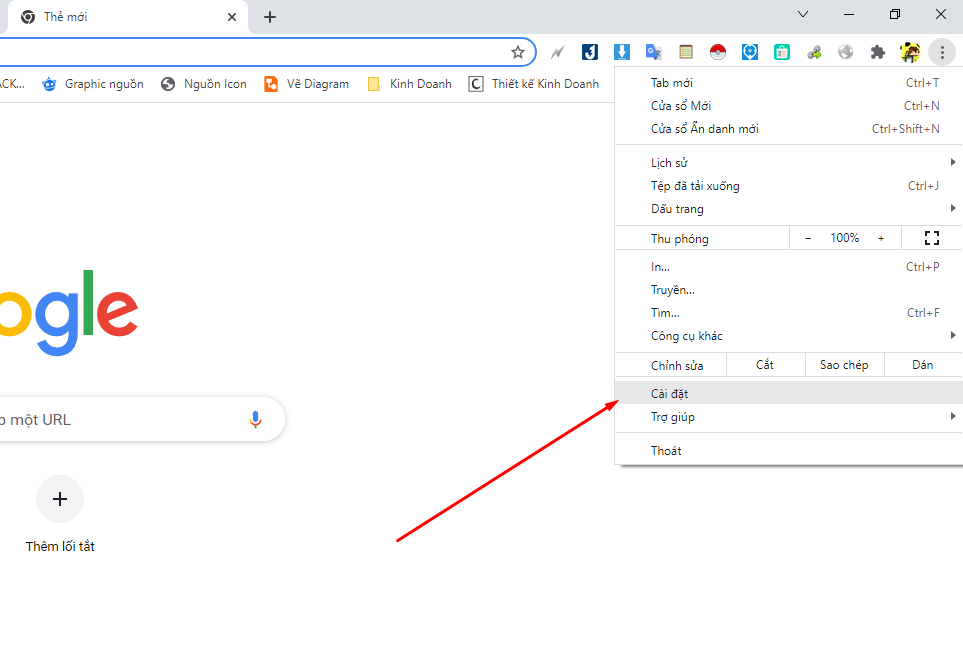
Bước 2: Tại ô tìm kiếm, nhập “Proxy” để lọc nhanh các cài đặt liên quan đến Proxy.
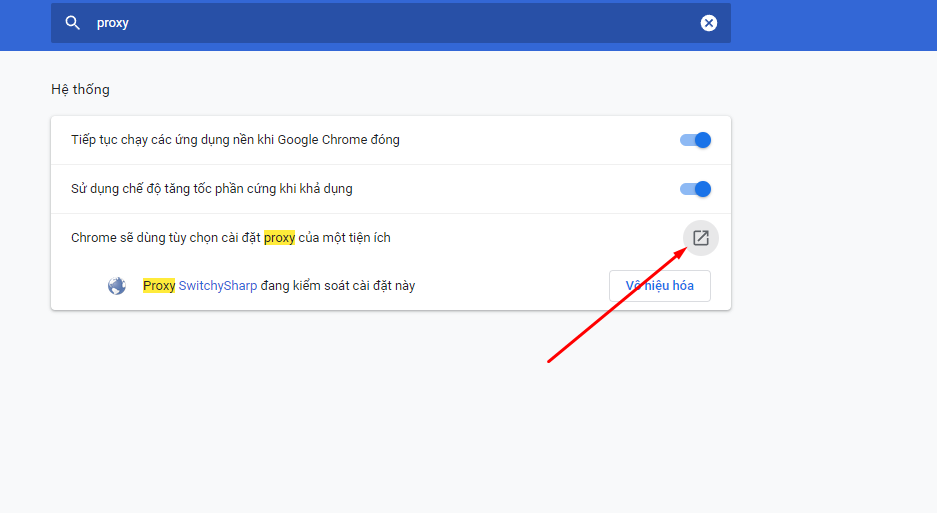
Bước 3: Một cửa sổ Internet Options của Windows sẽ xuất hiện. Chuyển sang tab Connections.
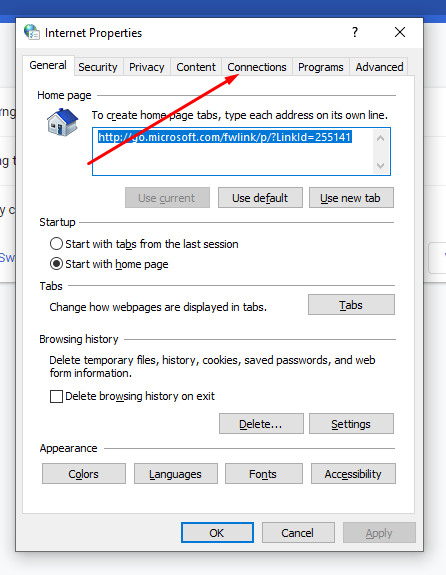
Bước 4: Chọn LAN Settings > tích vào Use a proxy server for your LAN. Tại đây, nhập thông tin HTTP Proxy của bạn.
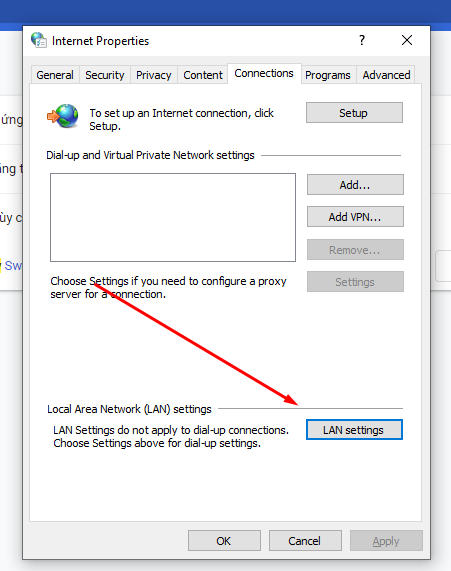
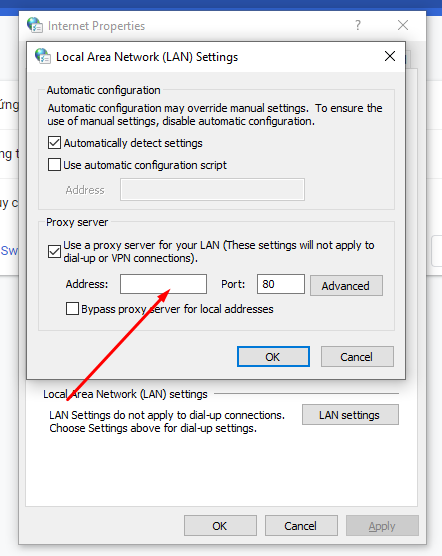
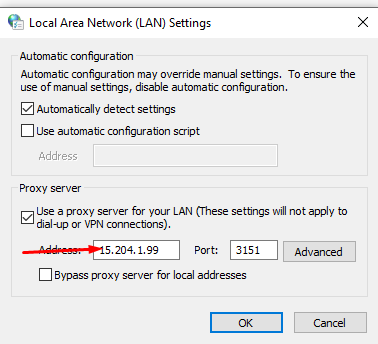
Lưu ý: Nếu không thấy khung nhập username và password, bạn có thể bỏ qua. Khi truy cập trình duyệt và load trang, hệ thống sẽ yêu cầu bạn nhập thông tin này sau.
Bước 5: Nhấn OK để đóng các hộp thoại và thử truy cập lại Chrome.
Lưu ý về cách cài đặt proxy cho Google Chrome: Thao tác này sẽ ảnh hưởng đến tất cả các ứng dụng trên máy tính có kết nối internet.
Hướng dẫn cấu hình HTTP Proxy trên Chrome sử dụng Extension (tiện ích mở rộng)
Link tiện ích: https://chromewebstore.google.com/detail/proxy-switchysharp/dpplabbmogkhghncfbfdeeokoefdjegm?hl=vi&pli=1
Bước 1: Truy cập vào link trên và nhấn Thêm vào Chrome để cài đặt tiện ích Proxy SwitchySharp.
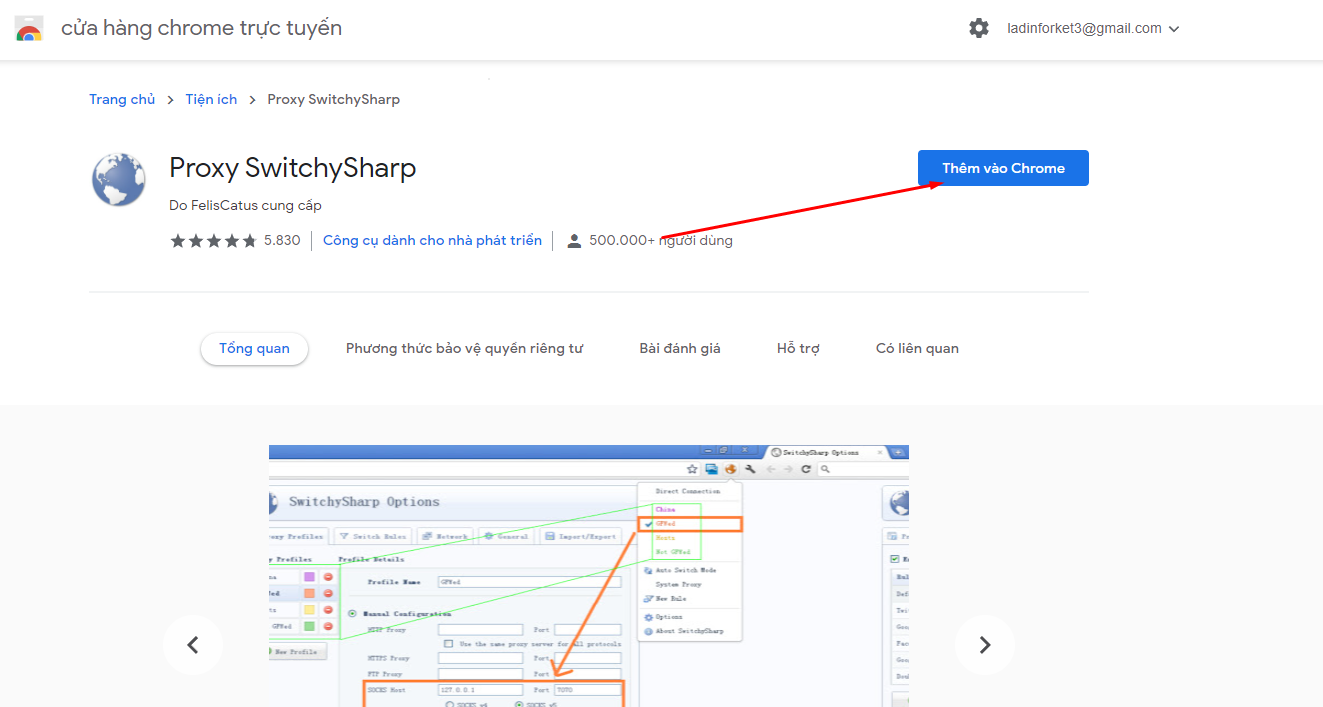
Bước 2: Sau khi Chrome tự động cài đặt xong, một trang web với bảng cài đặt Proxy sẽ hiện ra.
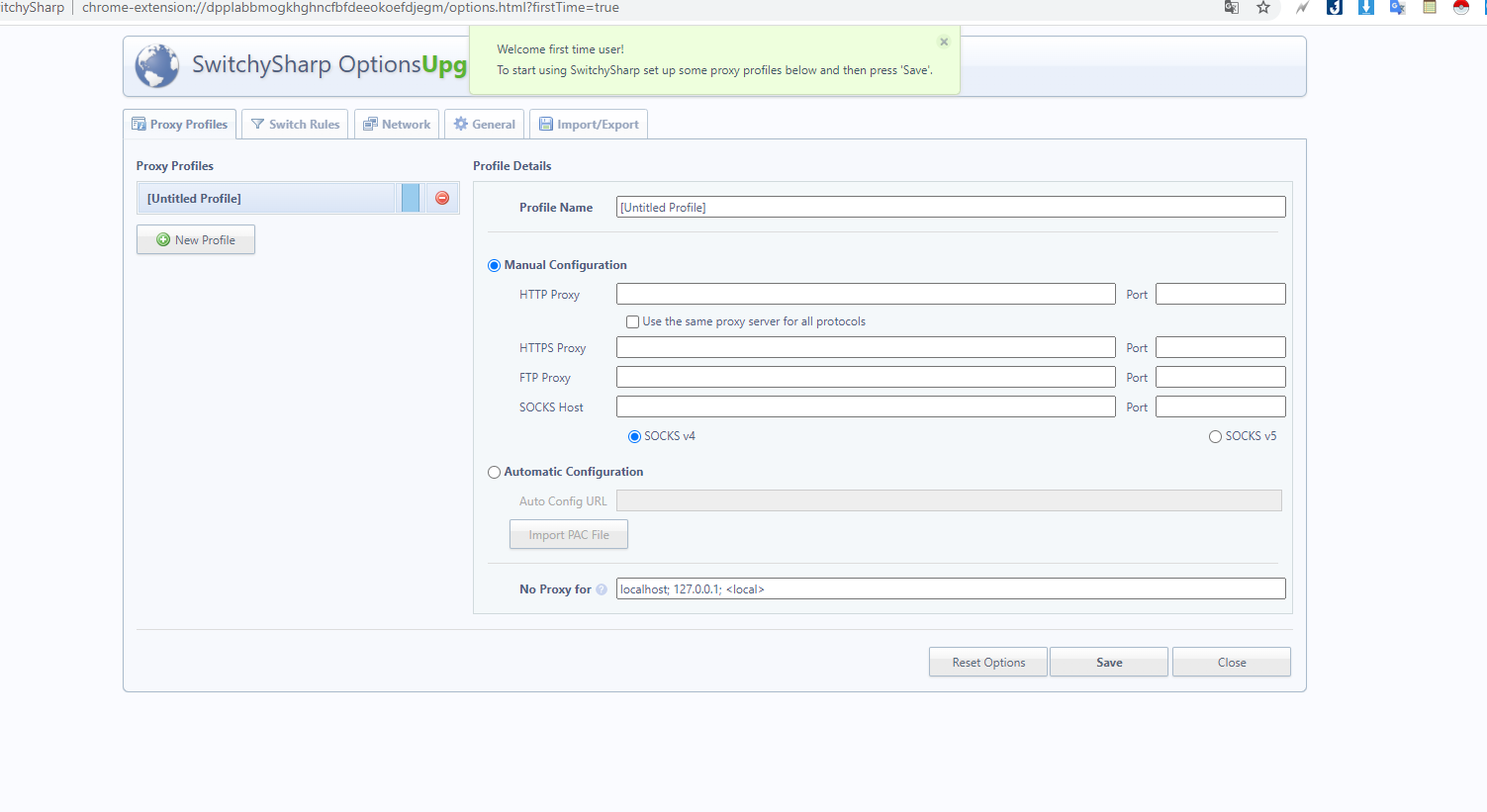
Bước 3: Đặt tên cho cấu hình proxy của bạn và nhập thông tin Proxy, bao gồm IP và Port.
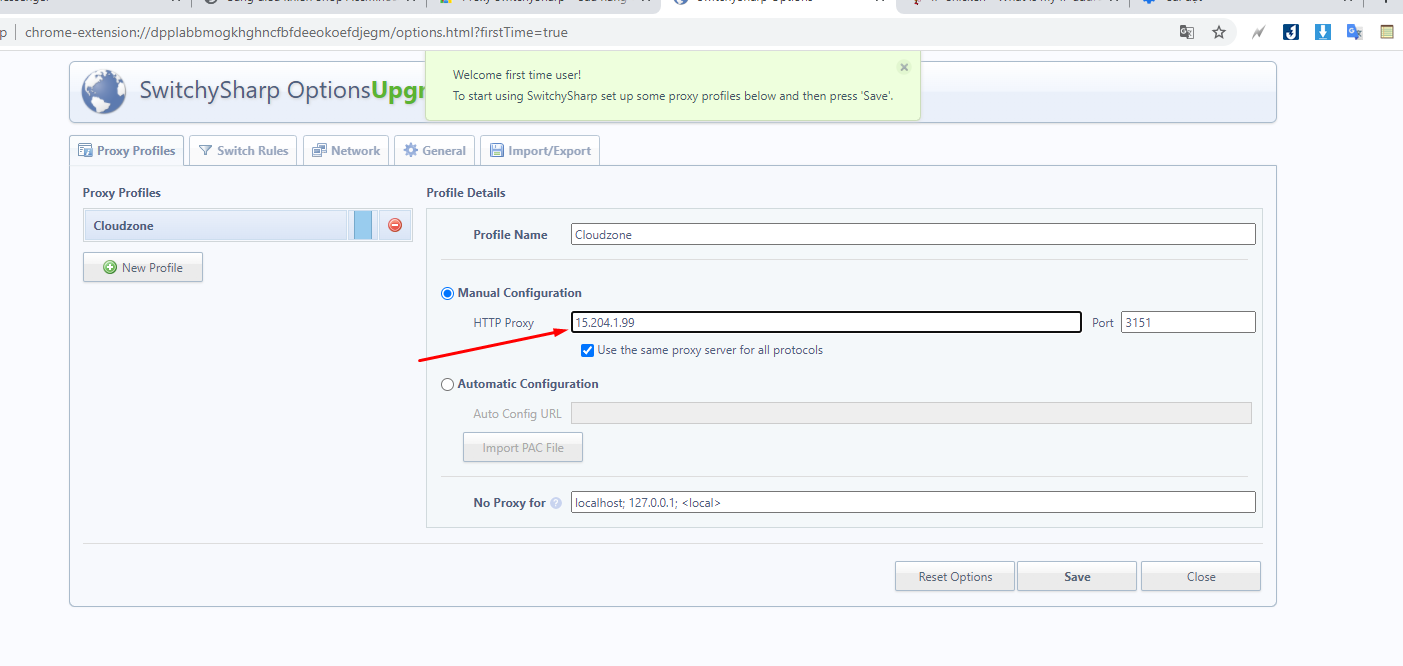
Bước 4: Nhấn Save để lưu cấu hình vừa tạo.
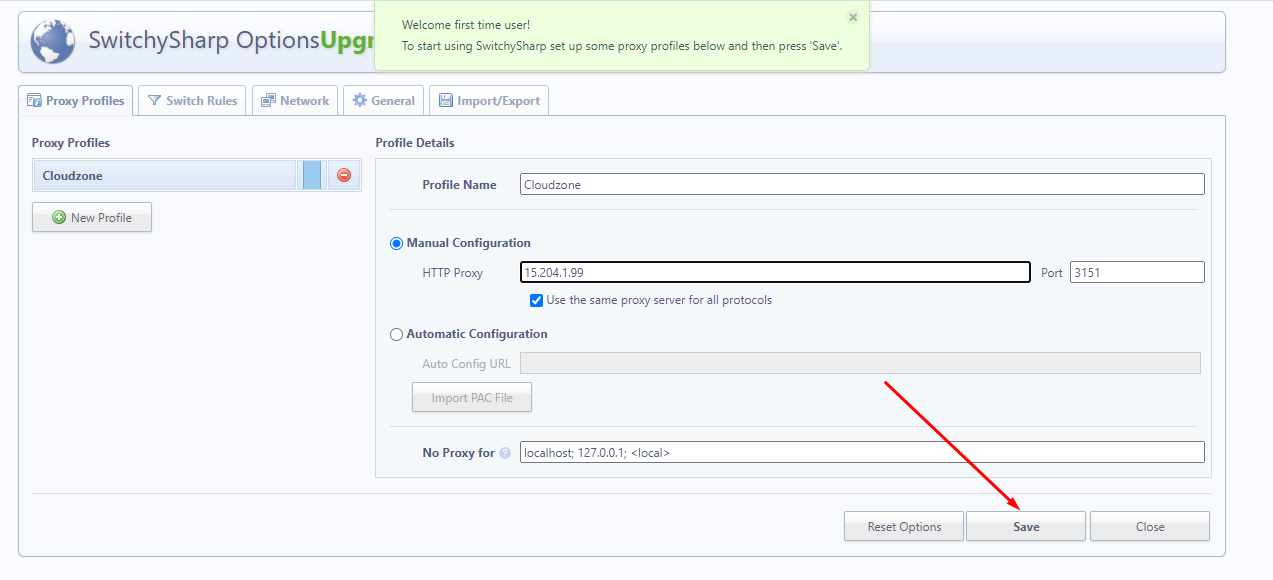
Bước 5: Trở lại trang web, chọn biểu tượng Proxy SwitchySharp trên thanh tiện ích mở rộng (bên phải thanh địa chỉ) và tích chọn connection profile vừa tạo. Ví dụ: mình đặt tên là Cloudzone.
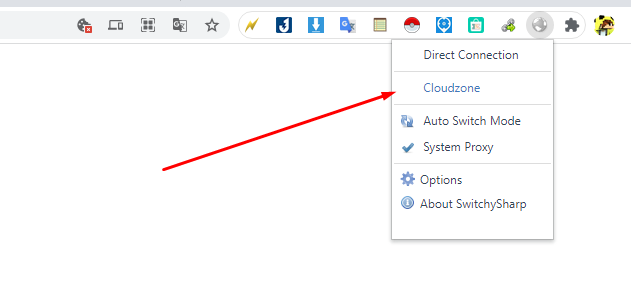
Bước 6: Tải lại trang web để kiểm tra. Địa chỉ IP của bạn sẽ đổi sang IP của Proxy nếu thiết lập thành công.
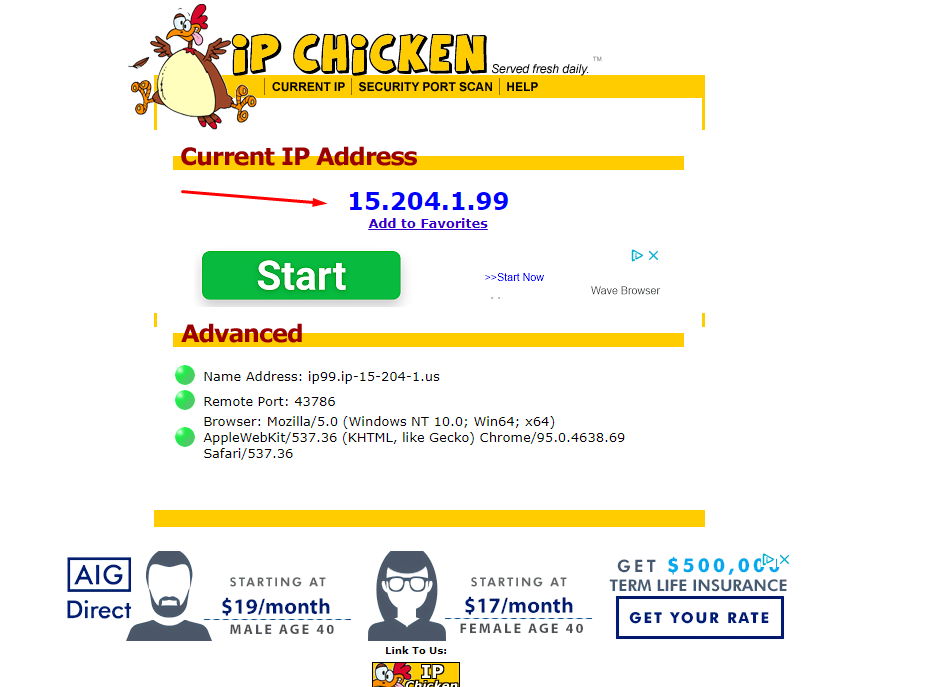
Lưu ý: Nếu cần nhập username và password, Chrome sẽ yêu cầu khi bạn tải lại trang.
Trang kiểm tra địa chỉ IP: Bạn có thể truy cập https://ipchicken.com để kiểm tra IP hiện tại của mình.
Hướng dẫn cấu hình Proxy trên trình duyệt Firefox
Để bắt đầu, bạn cần tải và cài đặt trình duyệt Firefox từ trang chủ, sau đó cập nhật lên phiên bản mới nhất. Việc cấu hình Proxy trên Firefox rất đơn giản và nhanh chóng, trong bài viết này, chúng tôi sẽ hướng dẫn bạn thực hiện trên hệ điều hành Windows.
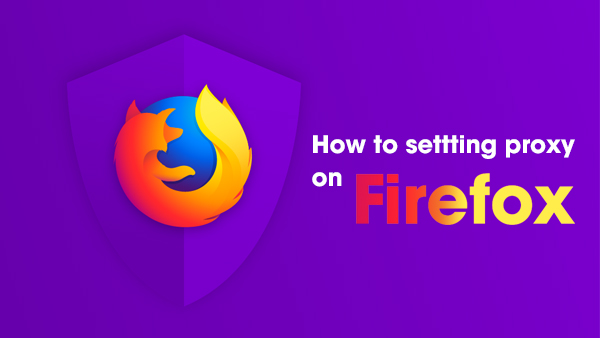
Bước 1: Mở menu Cài đặt
Đầu tiên, mở trình duyệt Firefox và truy cập vào menu Cài đặt (Settings).

Bước 2: Tìm kiếm “Proxy”
Trong hộp tìm kiếm của cửa sổ Cài đặt, gõ từ khóa “Proxy” và chọn vào nút “Settings” khi kết quả hiển thị.
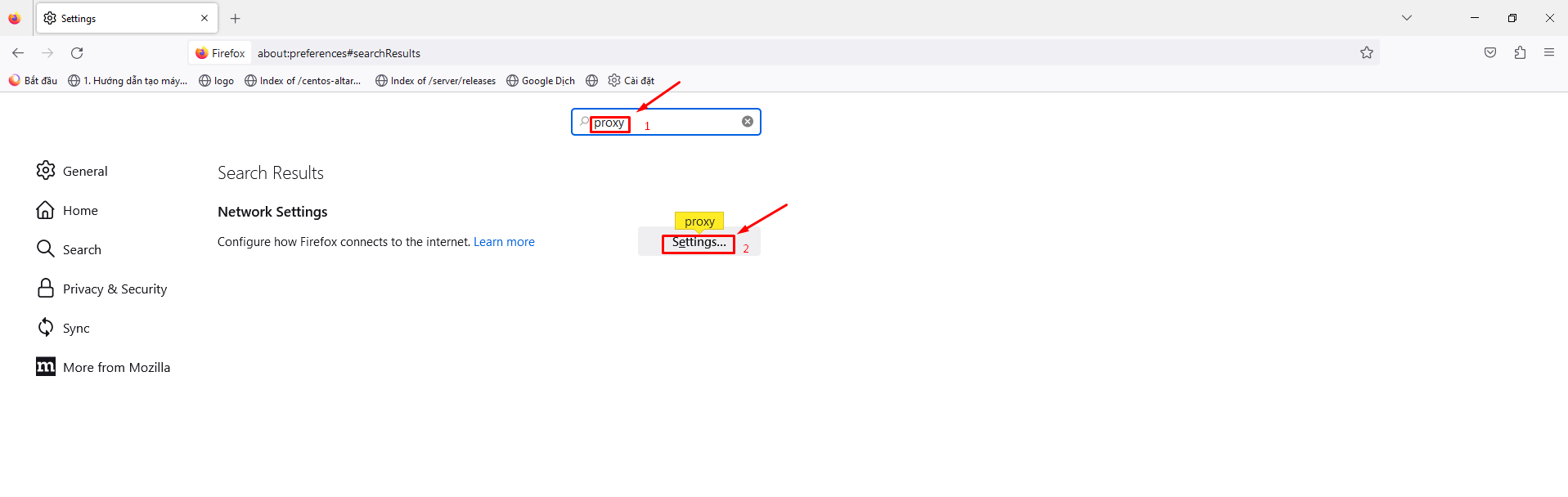
Bước 3: Cấu hình Proxy thủ công
Chọn “Manual Proxy Configuration” và nhập các thông số Proxy như hình minh họa dưới đây, sau đó nhấn “OK” để lưu cài đặt.
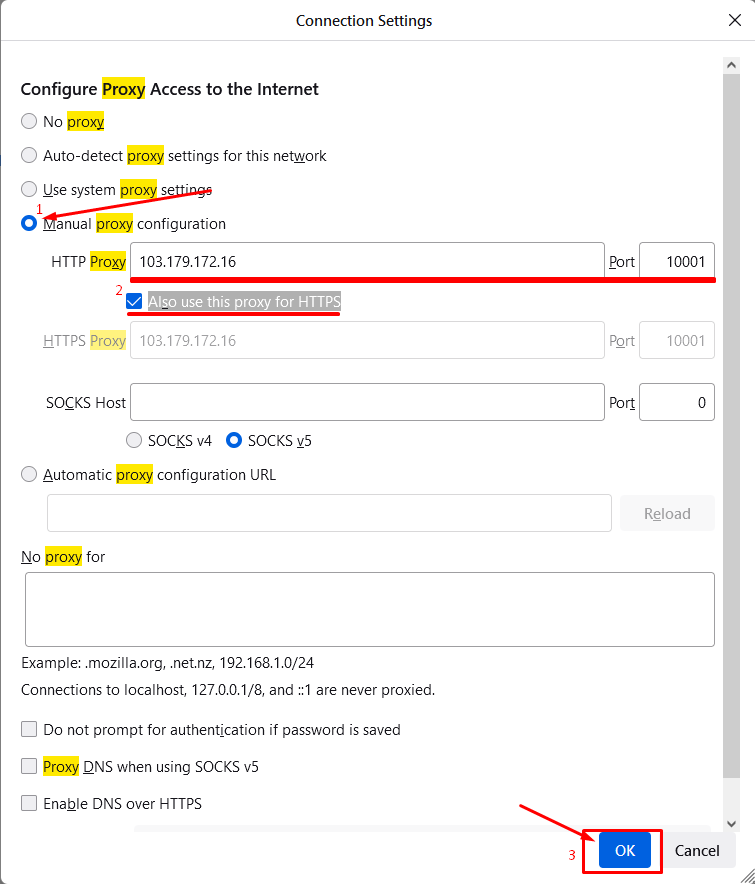
Sau khi hoàn tất, truy cập vào trang web https://www.iplocation.net/ trên Firefox. Bạn sẽ được yêu cầu nhập tên người dùng (username) và mật khẩu (password), những thông tin này sẽ được cung cấp khi bạn mua hàng hoặc đăng ký dịch vụ.
Mẹo khắc phục sự cố cho Proxy
Trong quá trình cài đặt và sử dụng Proxy, bạn có thể gặp phải một số vấn đề như kết nối Internet chậm, không truy cập được một số trang web, hoặc lỗi kết nối. Dưới đây là một số mẹo giúp bạn khắc phục những sự cố này.
- Kiểm tra lại cài đặt proxy: Đảm bảo địa chỉ proxy, cổng, tên người dùng và mật khẩu được cấu hình chính xác.
- Tắt các tiện ích có thể ảnh hưởng đến proxy của Chrome: Các tiện ích như trình chặn quảng cáo hoặc VPN có thể gây xung đột với cài đặt proxy, vì vậy hãy tắt chúng nếu bạn đang sử dụng.
- Xóa bộ nhớ cache của Chrome: Dọn dẹp bộ nhớ cache giúp khôi phục cài đặt trình duyệt và có thể giải quyết các sự cố kết nối.
- Khởi động lại máy tính: Tắt và khởi động lại máy tính có thể giúp thiết lập lại kết nối internet và khắc phục các vấn đề tiềm ẩn.
- Đặt lại cài đặt Chrome: Đặt lại các cài đặt mặc định của Chrome giúp khắc phục những tùy chỉnh không chính xác có thể gây ra sự cố.
- Gỡ cài đặt và cài lại Chrome: Nếu các biện pháp trên không hiệu quả, gỡ cài đặt và cài đặt lại Chrome có thể khôi phục trình duyệt và giải quyết các sự cố kết nối.
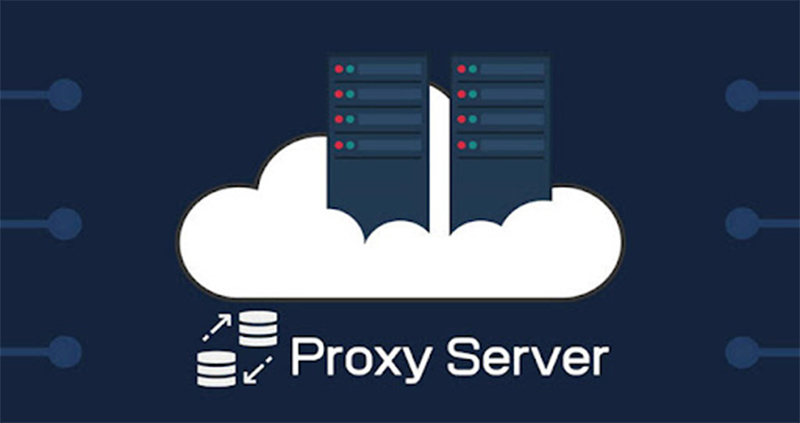
Các sự cố và lỗi thường gặp khi thiết lập Proxy trong Chrome
Khi thiết lập Proxy trong Chrome, bạn có thể gặp phải một số lỗi và sự cố thường gặp. Dưới đây là mô tả và cách khắc phục cho những vấn đề này.
- Không thể kết nối với máy chủ proxy: Lỗi này thường xuất hiện khi cài đặt proxy hoặc địa chỉ proxy không chính xác. Để khắc phục, hãy kiểm tra lại cài đặt proxy và xác minh rằng địa chỉ proxy là đúng. Nếu tất cả đã chính xác, hãy thử khởi động lại trình duyệt hoặc đặt lại cài đặt proxy của Chrome.
- Không thể truy cập một số trang web nhất định: Lỗi này có thể do cấu hình sai của máy chủ proxy. Kiểm tra cài đặt proxy trong Chrome để đảm bảo nó được thiết lập đúng cách. Nếu cài đặt vẫn chính xác và proxy hoạt động ổn định, thử xóa bộ nhớ cache DNS và bộ nhớ cache của trình duyệt.
- Lỗi yêu cầu xác thực proxy: Lỗi này xảy ra khi proxy yêu cầu xác thực nhưng thông tin đăng nhập chưa chính xác. Để giải quyết vấn đề, hãy đảm bảo rằng bạn đang sử dụng đúng tên người dùng và mật khẩu khi xác thực với máy chủ proxy.
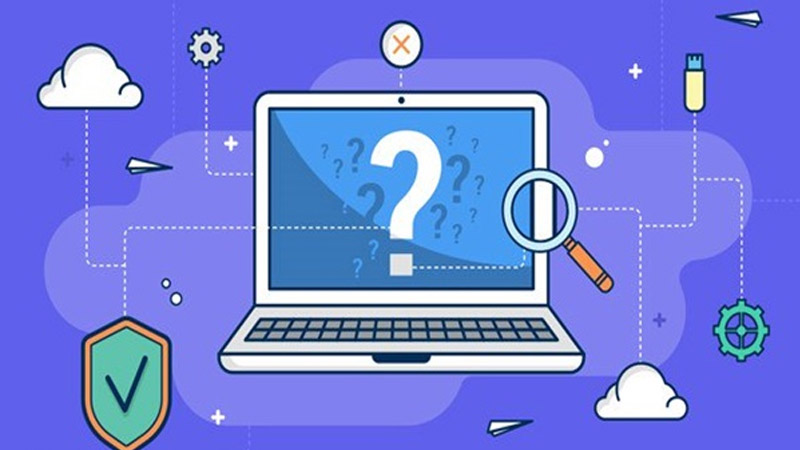
Tại sao không sử dụng trình quản lý proxy để thiết lập proxy Chrome?
Việc thiết lập proxy qua trình quản lý proxy trở nên đơn giản và hiệu quả hơn rất nhiều so với phương pháp thủ công trên Chrome, nhờ vào khả năng tối ưu hóa quy trình của công cụ này. Trình quản lý proxy tự động cấu hình và thiết lập từng máy chủ proxy, cho phép người dùng dễ dàng thêm, xóa hoặc chuyển đổi giữa các proxy khác nhau, đồng thời quản lý tất cả các cài đặt trong một giao diện thân thiện. Hơn nữa, công cụ này đảm bảo rằng tất cả các proxy hoạt động ổn định và còn cung cấp các tính năng nâng cao, như khả năng chỉ định địa chỉ IP riêng biệt cho từng trang web. Điều này không chỉ giúp quản lý proxy trở nên thuận tiện hơn mà còn đảm bảo người dùng có trải nghiệm duyệt web mượt mà và hiệu quả nhất.
Điều gì có thể xảy ra nếu bạn không sử dụng Proxy Chrome?
Nếu bạn không sử dụng Proxy, địa chỉ IP thực của bạn sẽ bị lộ ra cho các trang web và dịch vụ mà bạn truy cập. Điều này có thể dẫn đến một số vấn đề nghiêm trọng mà bạn không thể ngờ tới.
- Tăng nguy cơ nhiễm phần mềm độc hại và vi-rút: Nếu không sử dụng proxy Chrome, máy tính của bạn có thể dễ dàng bị tấn công bởi các phần mềm độc hại, vi-rút, và các mối đe dọa khác, gây nguy hiểm cho dữ liệu cá nhân của bạn.
- Rò rỉ thông tin cá nhân: Thiếu proxy Chrome, thông tin của bạn có thể bị các trang web và công ty theo dõi. Điều này có thể bao gồm địa chỉ IP, chi tiết cá nhân và lịch sử duyệt web của bạn.
- Rình mò dữ liệu: Không có proxy Chrome, dữ liệu của bạn sẽ dễ bị theo dõi và thu thập bởi các công ty bên thứ ba hoặc tin tặc, đe dọa sự riêng tư của bạn.
- Không thể tránh kiểm duyệt: Nếu không sử dụng proxy Chrome, bạn có thể bị hạn chế truy cập vào các trang web bị chặn ở quốc gia hoặc khu vực của mình.
- Giảm tính riêng tư: Thiếu proxy Chrome khiến ISP, cơ quan chính phủ và các tổ chức khác dễ dàng theo dõi hoạt động duyệt web của bạn, gây khó khăn trong việc bảo vệ sự riêng tư trực tuyến.
Việc các công ty thu thập dữ liệu cá nhân của người dùng qua các điều khoản dịch vụ có thể có những hậu quả sâu rộng. Thông qua việc thu thập thông tin, các công ty có thể hiểu rõ hơn về thói quen, sở thích và hành vi mua sắm của khách hàng. Dữ liệu này giúp họ tối ưu hóa các chiến lược tiếp thị, cá nhân hóa dịch vụ, và phát triển các sản phẩm, dịch vụ mới.
Thông tin thu thập còn hỗ trợ các công ty trong việc đưa ra quyết định về giá cả, chiến lược phân phối sản phẩm, và các hoạt động kinh doanh khác. Tuy nhiên, việc thu thập và sử dụng dữ liệu cá nhân cũng gây ra những mối lo ngại về quyền riêng tư. Các công ty cần đảm bảo rằng việc thu thập dữ liệu được thực hiện một cách an toàn và có trách nhiệm, đồng thời người dùng có quyền quyết định cách thức dữ liệu của họ được sử dụng.
Ngoài ra, các công ty phải có biện pháp bảo vệ để ngăn ngừa việc lạm dụng hoặc chia sẻ dữ liệu không đúng cách, nếu không sẽ phải đối mặt với các hậu quả pháp lý và thiệt hại về uy tín.
Tuy nhiên, lạm dụng và rò rỉ dữ liệu cá nhân ngày càng trở nên phổ biến. Khi càng có nhiều dữ liệu người dùng được thu thập, nguy cơ vi phạm và lạm dụng dữ liệu càng gia tăng. Các báo cáo về vi phạm dữ liệu và việc sử dụng ứng dụng của bên thứ ba để đánh cắp thông tin người dùng ngày càng nhiều.
Vì vậy, việc bảo vệ dữ liệu người dùng trở nên vô cùng quan trọng, yêu cầu các biện pháp bảo mật bổ sung như mã hóa, xác thực hai yếu tố và giám sát quyền truy cập vào dữ liệu người dùng để đảm bảo sự an toàn.
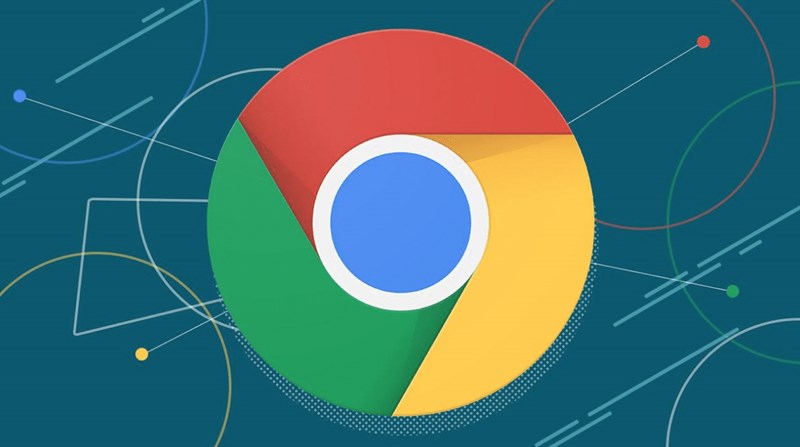
Cách Proxy Chrome giúp bảo vệ bạn
Việc thiết lập proxy trong Chrome có thể giúp bảo vệ sự riêng tư của bạn bằng cách ẩn địa chỉ IP và mã hóa dữ liệu khi duyệt web. Điều này ngăn chặn các bên thứ ba theo dõi hoạt động trực tuyến của bạn và giữ cho bạn ẩn danh trên internet.
Proxy Chrome còn giúp bảo vệ bạn khỏi các trang web nguy hiểm, ngăn chúng thu thập thông tin cá nhân của bạn và bảo vệ quyền riêng tư của bạn.
Tóm lại, việc thiết lập proxy trong Chrome là một quy trình đơn giản. Khi bạn có thông tin đúng đắn, bạn có thể kết nối an toàn ngay lập tức.
TMProxy là một lựa chọn tuyệt vời để thiết lập kết nối bảo mật, và với trình quản lý proxy của chúng tôi, bạn sẽ dễ dàng quản lý cài đặt proxy và bảo vệ thông tin của mình. Với các bước hướng dẫn chi tiết và sự hỗ trợ từ trình quản lý proxy của TMProxy, việc thiết lập proxy trong Chrome trở nên dễ dàng hơn bao giờ hết.
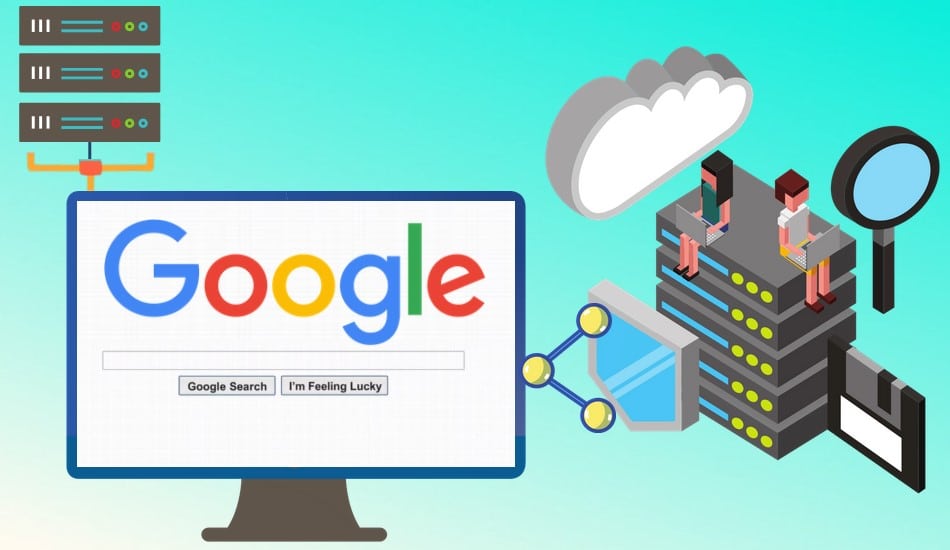
Kết luận
Cách cài đặt Proxy cho Google Chrome là một cách hiệu quả để bảo vệ thông tin cá nhân, tăng cường quyền riêng tư và vượt qua các hạn chế địa lý. Với hướng dẫn chi tiết về cách cài đặt proxy cho Google Chrome trong bài viết này, bạn có thể tự mình cấu hình Proxy cho Chrome một cách dễ dàng và tận dụng tối đa lợi ích của nó.
Hãy ghi nhớ rằng, việc lựa chọn Proxy phù hợp, hiểu rõ về các rủi ro và bảo mật thông tin là điều rất quan trọng để đảm bảo trải nghiệm lướt web an toàn và hiệu quả. Nếu bạn còn bất kỳ câu hỏi nào liên quan đến Cách cài đặt Proxy cho Google Chrome, xin vui lòng để lại câu hỏi dưới đây. Chúc bạn thành công!
